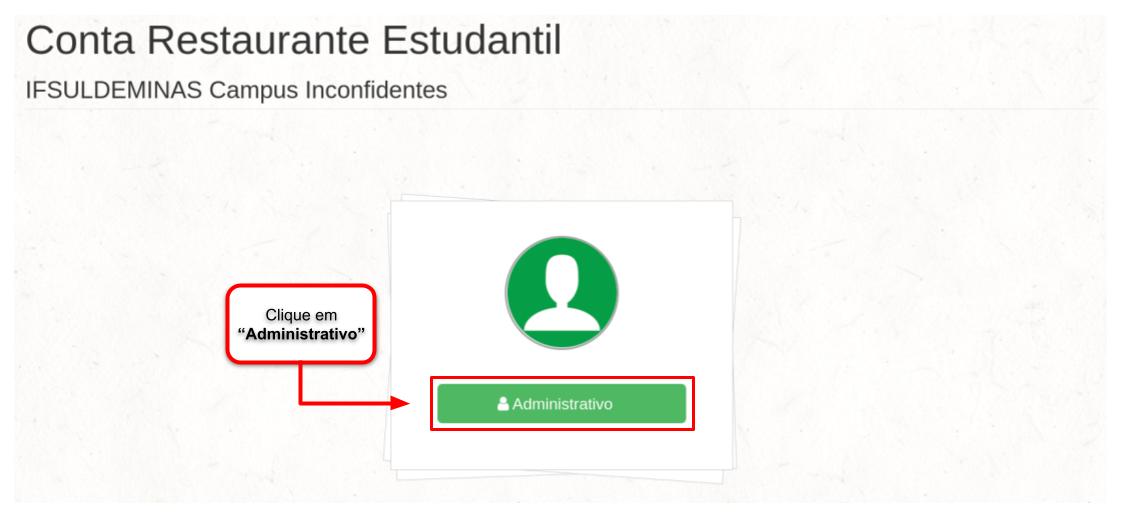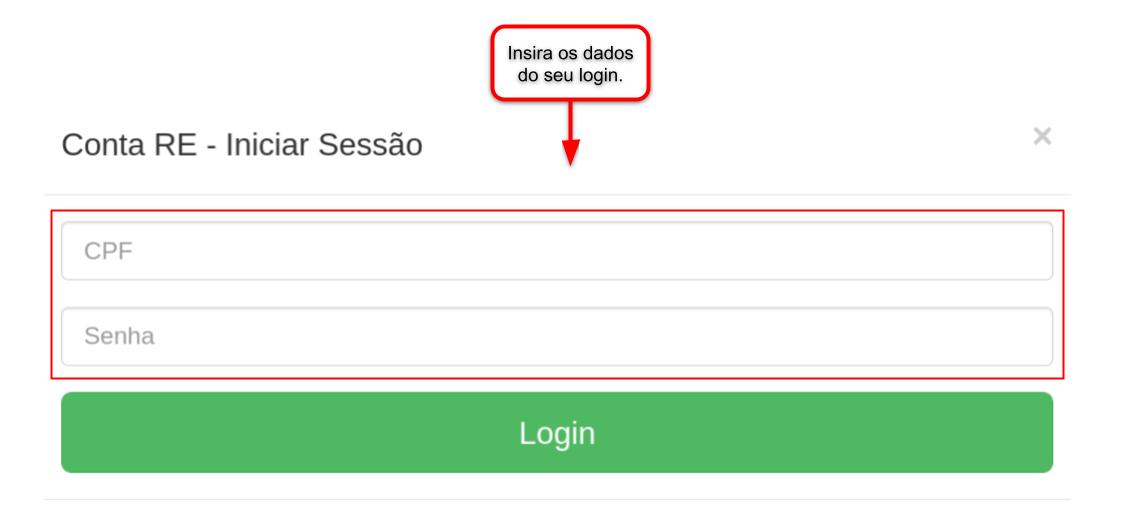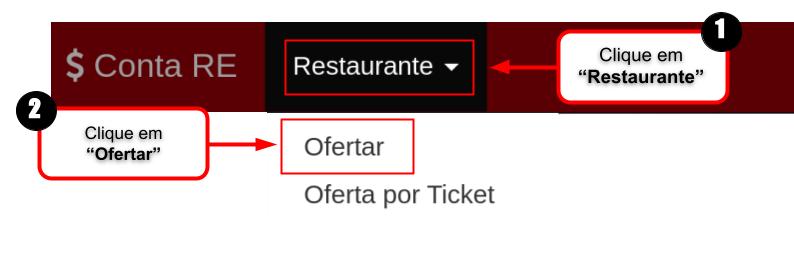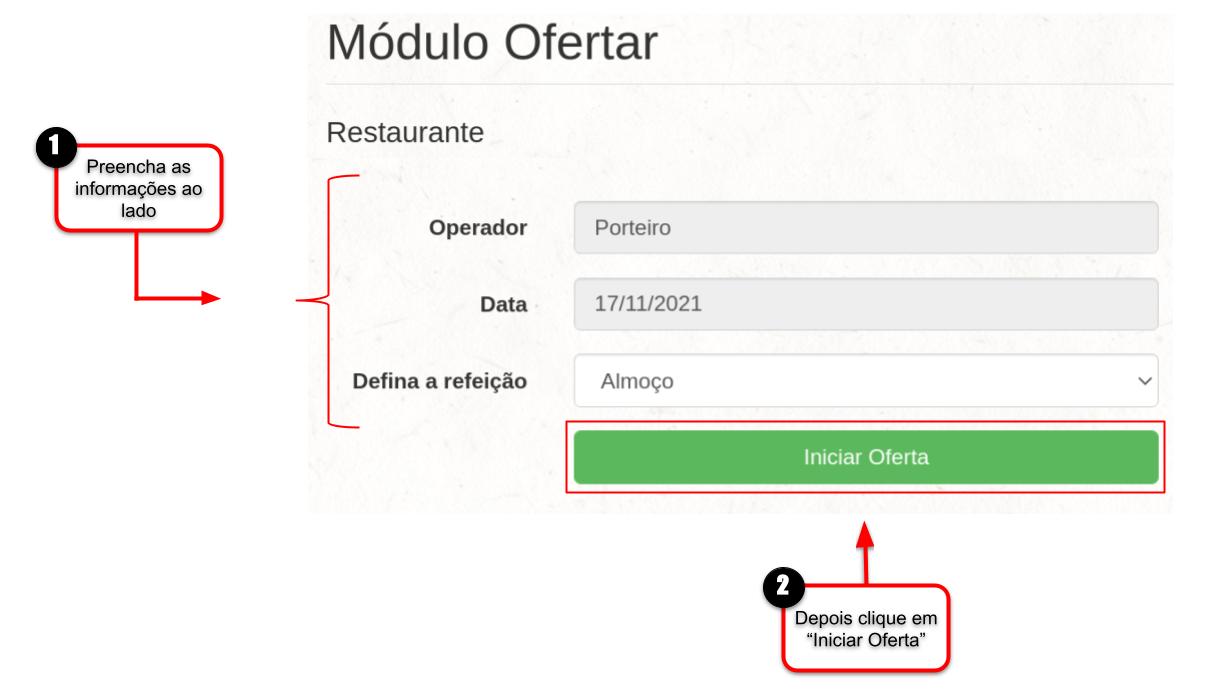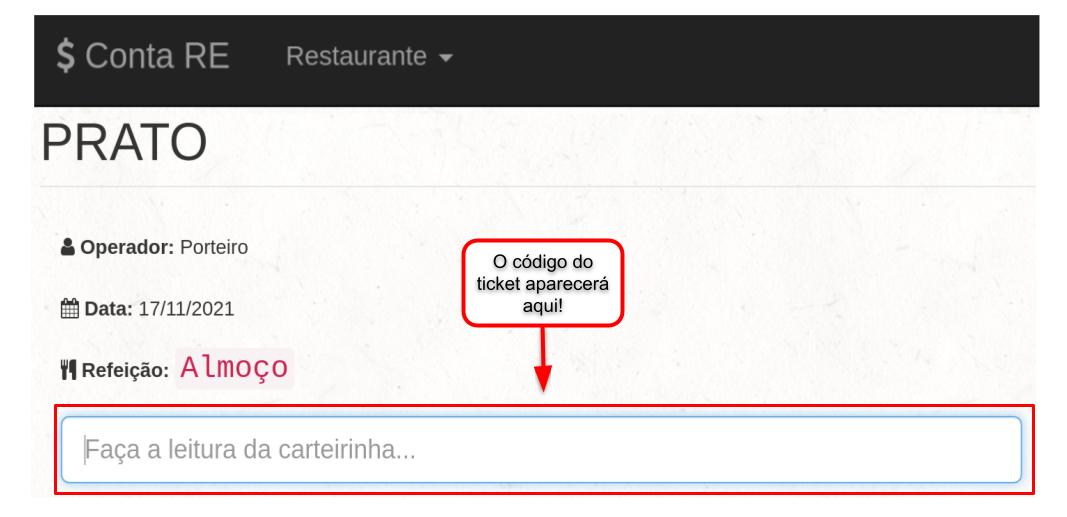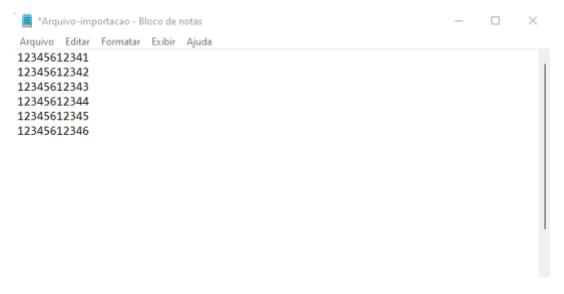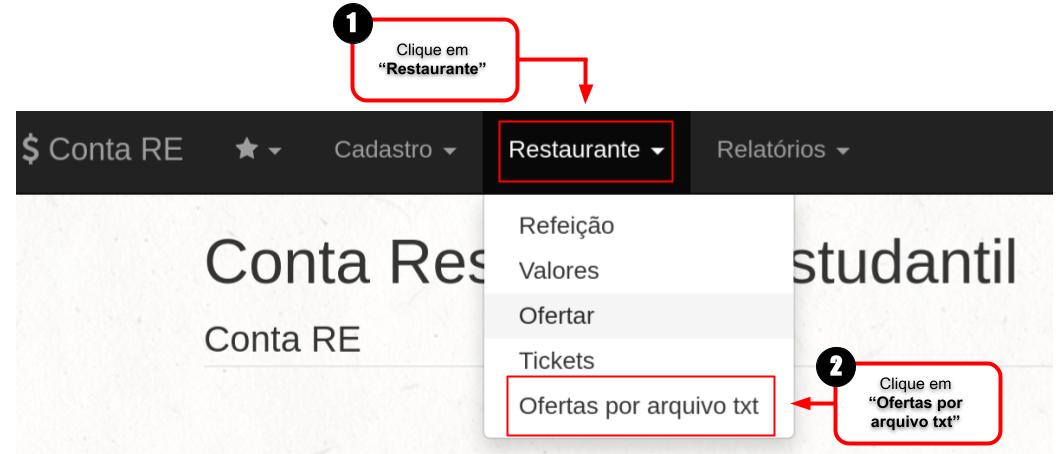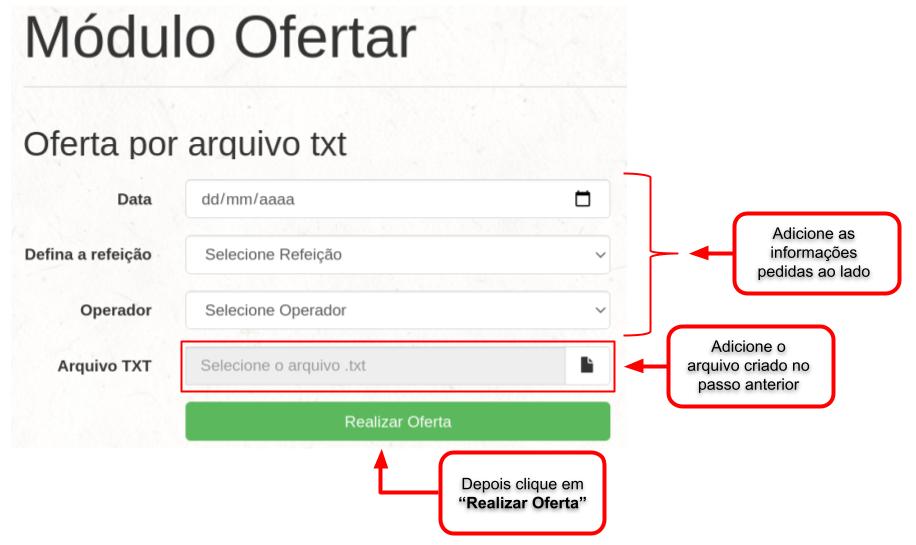Sistema Restaurante Estudantil - Administrador Restaurante: mudanças entre as edições
Sem resumo de edição |
|||
| (2 revisões intermediárias pelo mesmo usuário não estão sendo mostradas) | |||
| Linha 16: | Linha 16: | ||
<tr> | <tr> | ||
<td valign="top" align='center'> | <td valign="top" align='center'> | ||
<div class="res-img"> | |||
[[Arquivo:RestauranteAtualizada1.jpg|Restaurante01.png]] | [[Arquivo:RestauranteAtualizada1.jpg|Restaurante01.png]] | ||
</div> | |||
</td> | </td> | ||
</tr> | </tr> | ||
| Linha 37: | Linha 39: | ||
<tr> | <tr> | ||
<td valign="top" align='center'> | <td valign="top" align='center'> | ||
[[Arquivo:RestauranteAtualizada2.jpg | <div class="res-img"> | ||
[[Arquivo:RestauranteAtualizada2.jpg]] | |||
</div> | |||
</td> | </td> | ||
</tr> | </tr> | ||
| Linha 58: | Linha 62: | ||
<tr> | <tr> | ||
<td valign="top" align='center'> | <td valign="top" align='center'> | ||
[[Arquivo:RestaurantePort1.jpg | <div class="res-img"> | ||
[[Arquivo:RestaurantePort1.jpg]] | |||
</div> | |||
</td> | </td> | ||
</tr> | </tr> | ||
| Linha 81: | Linha 87: | ||
<tr> | <tr> | ||
<td valign="top" align='center'> | <td valign="top" align='center'> | ||
[[Arquivo:RestaurantePort2.jpg | <div class="res-img"> | ||
[[Arquivo:RestaurantePort2.jpg]] | |||
</div> | |||
</td> | </td> | ||
</tr> | </tr> | ||
| Linha 101: | Linha 109: | ||
<tr> | <tr> | ||
<td valign="top" align='center'> | <td valign="top" align='center'> | ||
[[Arquivo:RestaurantePort3.jpg | <div class="res-img"> | ||
[[Arquivo:RestaurantePort3.jpg]] | |||
</div> | |||
</td> | </td> | ||
</tr> | </tr> | ||
| Linha 128: | Linha 138: | ||
<tr> | <tr> | ||
<td valign="top" align='center'> | <td valign="top" align='center'> | ||
[[Arquivo:RestauranteAtualizada45.jpg | <div class="res-img"> | ||
[[Arquivo:RestauranteAtualizada45.jpg]] | |||
</div> | |||
</td> | </td> | ||
</tr> | </tr> | ||
</table> | </table> | ||
== | == Ofertando uma refeição por arquivo txt == | ||
<poem style="border: 2px solid #d6d2c5; background-color: #f9f4e6; padding: 1em;"> | <poem style="border: 2px solid #d6d2c5; background-color: #f9f4e6; padding: 1em;"> | ||
Para | Para acessar a página de <b>"Ofertar por arquivo txt"</b> posteriormente uma refeição que não foi ofertada: | ||
# Clique em <b> | # Clique em <b>"Ofertar"</b>; | ||
# Depois | # Depois clique no <b>"Ofertar por arquivo txt"</b>.</poem> | ||
</poem> | |||
<table border='0' style="width:100%;"> | <table border='0' style="width:100%;"> | ||
<tr> | <tr> | ||
<td valign="top" align='center'> | <td valign="top" align='center'> | ||
<b>Figura | <b>Figura 39:</b> Acessando a tela de importação por arquivo txt | ||
</td> | </td> | ||
</tr> | </tr> | ||
<tr> | <tr> | ||
<td valign="top" align='center'> | <td valign="top" align='center'> | ||
[[Arquivo: | <div class="res-img"> | ||
[[Arquivo:RestauranteAtualizada44.jpg]] | |||
</div> | |||
</td> | </td> | ||
</tr> | </tr> | ||
| Linha 167: | Linha 180: | ||
<tr> | <tr> | ||
<td valign="top" align='center'> | <td valign="top" align='center'> | ||
<b>Figura 39:</b> | <b>Figura 39:</b> Realizando a importação | ||
</td> | </td> | ||
</tr> | </tr> | ||
<tr> | <tr> | ||
<td valign="top" align='center'> | <td valign="top" align='center'> | ||
[[Arquivo: | <div class="res-img"> | ||
[[Arquivo:RestauranteAtualizada46.jpg]] | |||
</div> | |||
</td> | </td> | ||
</tr> | </tr> | ||
</table> | </table> | ||
<br> | <br> | ||
Edição atual tal como às 13h24min de 9 de janeiro de 2024
Acessando o sistema Conta Restaurante Estudantil
Em seu navegador, abra o link a seguir: contare.ifs.ifsuldeminas.edu.br
Tela de Login do sistema Conta Restaurante Estudantil
Para ter acesso a tela de funções do sistema clique em "Administrativo"
|
Figura 1: Tela inicial |
Fazer login na sessão administrativa do sistema
Para fazer login no sistema:
- Digite seu CPF(somente números);
- O campo senha, será a senha cadastrada no sistema Restaurante Estudantil.
|
Figura 2: Fazer login |
Acessando a tela para Ofertar as Refeições
Para acessar a tela de ofertas de refeições:
- Clique em "Restaurante" no menu superior;
- Depois em "Ofertar".
|
Figura 3: Acessando a tela para ofertar uma refeição. |
Ofertando uma refeição
- O operador será a pessoa que está logado no sistema;
- A data será pega o dia atual da oferta;
- Será preciso escolher qual refeição será ofertada;
- Depois clique em "Iniciar Oferta".
|
Figura 4: Tela para ofertar uma refeição. |
Ofertando uma refeição
Para o usuário realizar a entrada no refeitório será necessário ter em mãos o ticket no Smartphone ou impresso.
Para a entrada basta passar o qrcode no leitor disposto em cima do balcão.
|
Figura 5: Entrada de tickets. |
Ofertando uma refeição por arquivo txt
Criando o arquivo txt para inserir os usuários que não passaram pelo registro de refeições anterior no sistema:
Observação 01: O único dado necessário para a importação é o CPF do usuário que está entrando no restaurante.
- Para criar o arquivo abra o software bloco de notas;
- O arquivo deverá conter em cada linha somente o CPF e deve ser separado por "enter";
- O arquivo precisará ser salvo com a extensão ".txt";
- A "Figura ?" é um exemplo de como deve ser o arquivo para a importação no sistema.
Observação 02:Cada refeição deverá ser um arquivo diferente, exemplo, a refeição do almoço será um arquivo e o jantar outro aquivo.
|
Figura 38: Exemplo do arquivo txt |
Ofertando uma refeição por arquivo txt
Para acessar a página de "Ofertar por arquivo txt" posteriormente uma refeição que não foi ofertada:
- Clique em "Ofertar";
- Depois clique no "Ofertar por arquivo txt".
|
Figura 39: Acessando a tela de importação por arquivo txt |
Importando o arquivo txt
Após estar com o arquivo txt pronto para a importação será necessário preencher as informações abaixo:
- A data em que aconteceu a refeição;
- Selecione a refeição;
- Selecione o porteiro que estava na hora da refeição e que anotou os CPF.
- Adicione o arquivo de importação;
- Clique em "Realizar Oferta".
|
Figura 39: Realizando a importação |